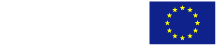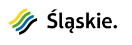Strona główna - MATLAB

MATLAB
Link to MATLAB installation information
Wsparcie techniczne ONT/MathWorks w związku z COVID-19
W związku z epidemią COVID-19 firma Oprogramowanie Naukowo-Techniczne (ONT), jako dystrybutor oprogramowania firmy MathWorks podejmuje aktywne działania, aby zapewnić naszym klientom kontynuowanie szczególnie krytycznych zadań, wymagających pracy zdalnej. Przeorganizowaliśmy naszą działalność, aby umożliwić także naszym pracownikom pracę zdalną, dzięki czemu jesteśmy nadal do Państwa dyspozycji. Zespoły wsparcia technicznego (ONT i MathWorks) są przygotowane, aby udzielać Państwu pomocy.
Prosimy o zgłaszanie nam potrzeb i utrudnień powstałych u Państwa w korzystaniu z produktów firmy MathWorks w wyniku przechodzenia na pracę zdalną. Będziemy każdy przypadek traktować indywidualnie i w miarę naszych możliwości oraz w porozumieniu z firmą MathWorks wspierać Państwa w tych zmianach.
Pozdrawiam
Renata Lipczyńska
Sales Account Manager
Koordynator Licencji Ogólnouczelnianych (Campus-Wide) w Polsce
Oprogramowanie Naukowo-Techniczne sp. z o.o. sp.k.
Dystrybutor oprogramowania firmy The MathWorks, Inc. w Polsce
31-302 Kraków, ul. Pod Fortem 19
tel: +48 12 630 49 57
kom: +48 604 991 291
Instalacja i aktywacja oprogramowania MATLAB w wersji Individual
I. Pobieranie pliku instalacyjnego
- Utwórz konto na stronie producenta przy użyciu adresu e-mail z domeną uczelni (dla studentów -> @student.polsl.pl, dla pracowników -> @polsl.pl). Konto to możesz utworzyć klikając na klawisz “Sign in to get started” na stronie witryny informacyjnej programu MatLab utworzonej dla Politechniki Śląskiej w portalu MathWorks (witryna w języku angielskim).
- Przejdź na stronę: www.mathworks.com/licensecenter do modułu License Center
- Kliknij przycisk Associate Licence (w prawym górnym rogu) strony.
- Wprowadź klucz aktywacyjny dla licencji Individual:
13950-37603-49464-18964-45295. - Przejdź do strony: www.mathworks.com/downloads/web_downloads/select_release
- Kliknij przycisk R≺release≻ dla aktualnej wersji, którą ma być zainstalowana.
- Wybierz system operacyjny i pobierz plik instalacyjny.
II. Instalacja i aktywacja
- Zlokalizuj na dysku komputera plik instalacyjnego o nazwie:
- Windows: matlab__≺release≻__win64.exe
- Mac OS X: matlab__≺release≻_maci64.dmg.zip
- Linux: matlab_≺release≻_glnxa64.zip
Uwaga: ≺release≻ oznacza nr wersji.
- Uruchom plik instalatora:
- Windows: podwójne kliknięcie wcześniej pobranego pliku, automatyczne rozpakowanie się archiwum, uruchomienie pliku instalacyjnego.
- Mac OS X: podwójne kliknięcie wcześniej pobranego pliku, utworzenie folderu o nazwie: matlab__≺release≻__maci64, przy czym ≺release≻ oznacza nr wersji. W folderze – podwójne kliknięcie InstallForMacOSX w celu rozpoczęcia instalacji.
- Linux: rozpakowanie pobranego archiwum i uruchomienie skryptu Install
- Wybierz opcję Log in with a MathWorks Account i postępuj według kolejnych wskazówek.
- Wybierz licencję Individual.
- Wybierz i zainstaluj żądane moduły składowe oprogramowania MATLAB.
- Po pobraniu i zainstalowaniu wybranych produktów zaznacz opcję Activate MATLAB i kliknij przycisk Next.
- Zweryfikuj poprawność danych użytkownika i kontynuuj proces aż do zakończenia aktywacji.
Uwaga:
Pakiet narzędzi Polyspace Bug Finder i Polyspace Code Prover stanowią osobny zestaw. Należy je instalować, korzystając z przeznaczonego dla nich kodu aktywacyjnego i numeru licencji.
W przypadku instalacji razem z programem MATLAB należy, przy pomocy tego samego pliku instalacyjnego, najpierw zainstalować MATLAB, a następnie w drugim procesie zainstalować Polyspace.
Dodatkowe narzędzia dostępne w ramach licencji
W ramach licencji każdy pracownik i student Politechniki Śląskiej może pobrać i zainstalować na swoim prywatnym komputerze oprogramowanie MATLAB. Dodatkowo można też korzystać z następujących rozwiązań chmurowych:
- MATLAB Online – uruchamianie MATLAB w przeglądarce internetowej
- MATLAB Drive – przechowywanie rezultatów prac w chmurze dyskowej MATLAB
- MATLAB Mobile – korzystanie z MATLAB na telefonach z Android lub iOS
- MATLAB Grader – tworzenie ocenianych kursów e-learningowych z możliwości otrzymywania odpowiedzi od studentów
- Online Training – interaktywne szkolenia on-line
MATLAB installation and activation – English language version
Installation and activation of MATLAB software – Individual version
- Download installation file
- Create your account on the Matlab website using your e-mail address in @student.polsl.pl.
The account can be created by clicking the “Sign in to get started” button in Matlab for Silesian Univerity of Technology webpage
https://www.mathworks.com/academia/tah-portal/politechnika-slaska-31464320.html
- Go to: www.mathworks.com/licensecenterdo modułu License Center
- Click Associate Licenseor Link to license (right upper corner).
- Enter the activation number for the Individual license:
13950-37603-49464-18964-45295. - Go to: www.mathworks.com/downloads/web_downloads/select_release
- ClickR≺release≻ for the most current version, which is to be installed.
- Select the operating system and download the installation file.
- Installation and activation
- 1. Find the installation files downloaded (see above) with a name:
- Windows: matlab__≺release≻__win64.exe
- Mac OS X: matlab__≺release≻_maci64.dmg.zip
- Linux: matlab_≺release≻_glnxa64.zip
Note: ≺release≻ means the version number.
- Start the installation software:
- Windows: double click downloaded file, automatic unpacking archive, the installation should start automatically.
- Mac OS X:double click downloaded file, creating the folder named: matlab__≺release≻__maci64, where ≺release≻ means version number. Inside this folder please double click InstallForMacOSX file to start the installation.
- Linux: unpack the downloaded archive, startInstall script.
- ChooseLog in with a MathWorks Account and follow the on-screen guide.
- Chose theIndividual license.
- Choose and install required modules of MATLAB software (minimum set of toolboxes:Statistics and Machine Learning Toolbox, Optimization Toolbox).
- After downloading and installation ofselected toolboxes select Activate MATLAB and click Next buton.
- Verify your user credentials and continue until the activation process is completed.
Additional tools available for registered users
Within the Campus license, every student can download and install MATLAB software on ger/his private own computer. Also, you can use cloud resources as well:
- MATLAB Online – start MATLAB in a web browser
- MATLAB Drive – store your files in MATLAB cloud shared space
- MATLAB Mobile – use MATLAB on your mobile phones with Android or iOS
- MATLAB Grader – create e-learning courses with the possibility of feedback from students
- Online Training – interactive training online